Как настроить отслеживание: RichAds + BeMob
Опубликовано: 2022-04-26Продолжаем серию пошаговых инструкций по использованию трекеров. В этой статье будет показано, как подключить BeMob к рекламной сети RichAds.
Получите скидку 25% на все тарифные планы BeMob + неограниченный доступ к бесплатному плану + 1 миллион бонусных событий при превышении лимита.
Получите промокоды на шпионские инструменты, трекеры, форумы и т.д. в разделе бонусов.
У вас есть вопрос: Как интегрировать другие трекеры с RichAds?
Учебники можно найти в блоге. Найдите их, выполнив поиск «Учебники по отслеживанию партнерских программ».
Шаг 1. Создание источника трафика RichAds
Как настроить отслеживание RichAds и BeMob? Для начала вам необходимо подключить трекер к нашей рекламной сети. Вот как это сделать:
1. Перейдите на вкладку «Источники трафика» , затем найдите кнопку «Создать из шаблона» .
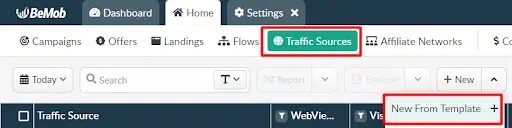
2. После этого введите «RichAds» в строку поиска и выберите тип трафика (push или pops) из выпадающего меню.
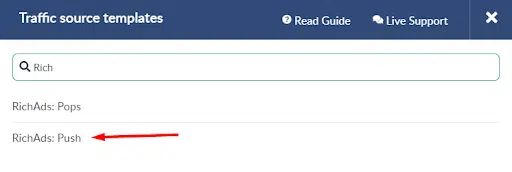
Шаблон автоматически заполнит форму.
3. После выбора нужного источника вам просто нужно подтвердить завершение. Для этого нажмите кнопку «Сохранить» .
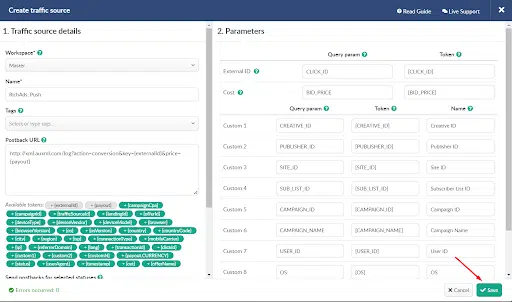
На этом подключение источника трафика к трекеру завершено. Следующий шаг — интеграция с партнерской сетью.
Шаг 2: Интеграция партнерской сети
1. Чтобы подключить партнерскую сеть, перейдите на вкладку «Партнерские сети» и нажмите «Создать из шаблона». Так же, как вы сделали с источниками трафика.
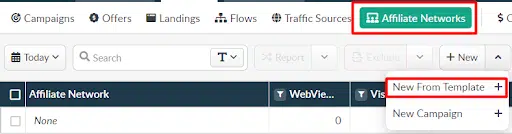
2. Далее начните вводить название вашей партнерской сети в строку поиска и выберите нужный вариант из выпадающего списка . Например, мы использовали CPA-сеть 3Snet.
3. Нажмите «Далее» и проверьте правильность всех данных о партнерской сети . Если требуется дополнительная информация, ее можно запросить у менеджеров вашей партнерской программы.
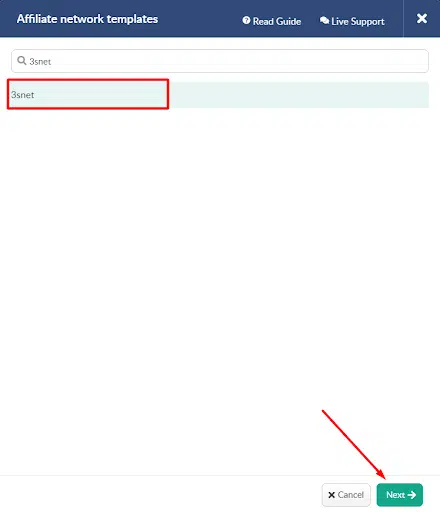
Например, мы решили использовать функцию «принимать постбеки с одинаковым click_id», чтобы обеспечить точное отображение лида теста.
4. Если данные верны, нажмите кнопку «Сохранить» .
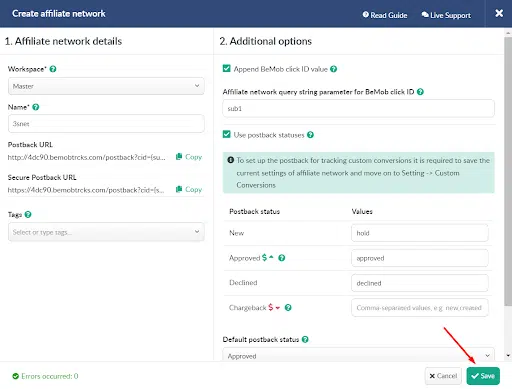
Итак, мы подключили партнерскую сеть к трекеру. Следующим шагом будет добавление предложений. Действуй!
Шаг 3: Создание предложения
1. Во-первых, вам нужно получить ссылку на предложение. Запросите его в своей партнерской сети или найдите в карточке предложения .
Например, в 3snet вы можете найти его здесь.
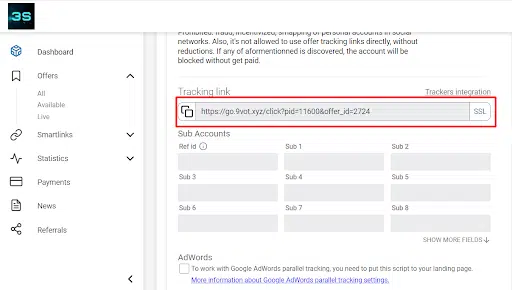
2. Далее нужно подключить оффер к трекеру. Для этого перейдите на вкладку «Предложения» и нажмите на кнопку «Создать» .

3. В открывшемся окне заполните название оффера и выберите партнерскую сеть, которую вы подключили на предыдущем шаге .
4. Также вставьте ссылку на оффер из партнерской сети и добавьте к ней «&cid={clickid}», чтобы работал постбэк .
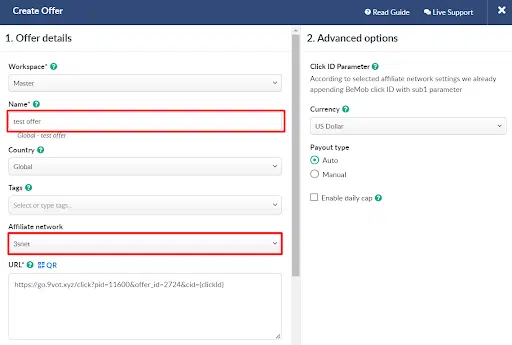
5. URL постбэка появится в поле ниже. Скопируйте его и вставьте в свой личный кабинет в партнерской сети.
6. После этого нажмите кнопку «Сохранить» и настройте постбэк внутри своей партнерской сети .
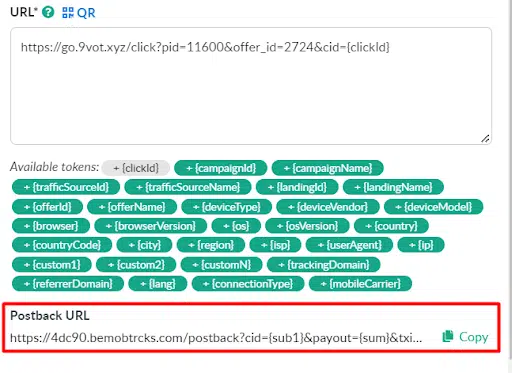
7. Например, чтобы настроить постбек в 3snet, нужно зайти в карточку оффера и в самом низу найти поле для настройки постбека . Для его настройки нажмите кнопку «Добавить постбек» .


8. В открывшемся окне вставьте URL постбека с трекера и выберите статус, цель и способ интеграции .
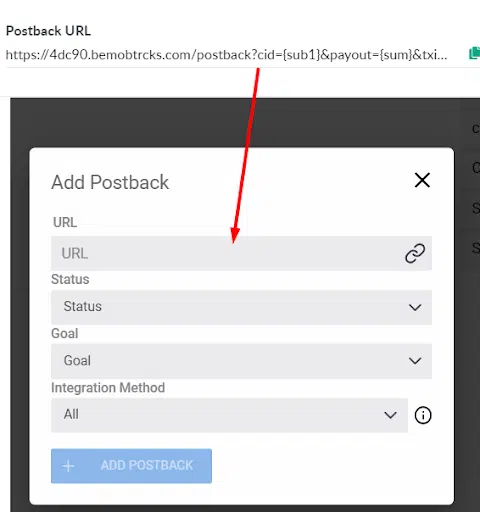
9. После заполнения всех необходимых полей нажмите кнопку «Добавить постбэк» .
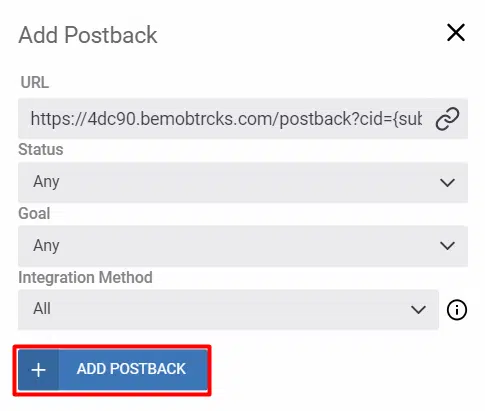
На этом интеграция предложения завершена. Подключить все необходимые офферы к трекеру, после чего нужно создать стрим. Давайте разберемся, как это сделать.
Шаг 4: Создание потока
1. Найдите вкладку «Потоки» в верхнем левом углу, затем нажмите кнопку «Создать» .

2. Далее нажмите кнопку «Добавить новый путь» , выберите тип редиректа и добавьте целевые страницы , либо отключите функцию, если у вас их нет . Вы можете ввести данные точно так, как на картинке.
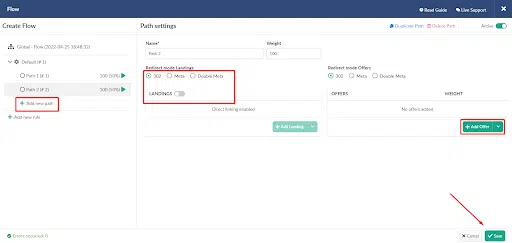
3. Далее добавьте предложения с помощью кнопки «Добавить предложение» . Просто выберите из списка предложения, которые вы объединили в предыдущем абзаце. Вот как это выглядит на практике.
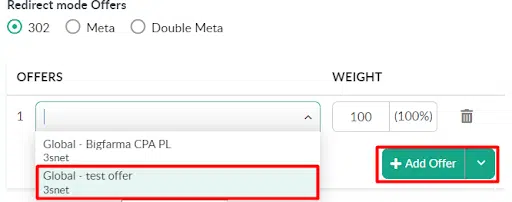
4. Все, осталось нажать кнопку «Сохранить» , и поток добавлен.
Остался последний этап — создание кампании. Давайте перейдем к этому!
Шаг 5: Создание кампании Bemob
1. Начните с верхнего левого меню, как и на предыдущих этапах. Перейдите на вкладку «Кампании» и нажмите кнопку «Создать» .

2. Далее даем кампании название , выбираем источник трафика из списка вариантов , и обязательно поставьте галочку напротив «Отправлять постбэк, %» .
3. Также необходимо добавить созданный поток в поле «Destination». Для этого выберите «Поток» и выберите нужный поток из списка .
4. Когда вы ввели все данные, нажмите кнопку «Сохранить» .
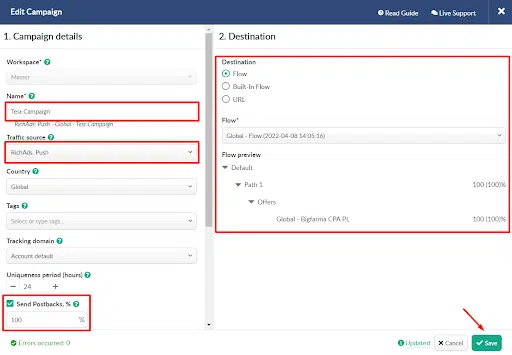
После сохранения у вас появится окно с URL-адресом, который можно использовать в кампаниях RichAds.
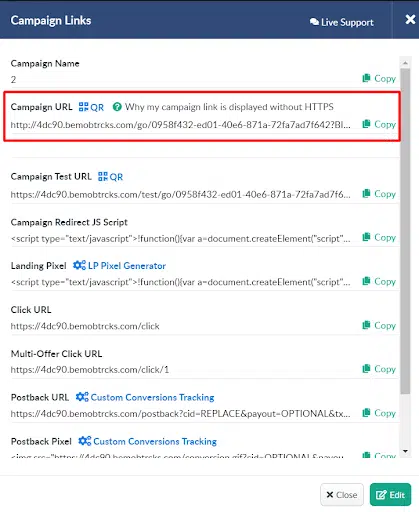
Все, настройка трекера завершена! Видите, в настройке трекинга RichAds и Bemob нет ничего сложного.
Скопируйте ссылку, вставьте в RichAds и проверьте корректность сбора данных трекером.
Надеемся, что с этим руководством интеграция BeMob и RichAds станет проще. Выполняйте шаги по очереди, правильно настройте постбэк, а если что-то не получится, вы всегда можете обратиться к нашим менеджерам, они помогут решить любые проблемы.
Что такое RichAds?
Пуш- и поп-реклама,
Перенаправление доменного трафика,
CPM для доменных объявлений начинается с $ 1,5 ,
CPC для push-объявлений начинается от 0,003 доллара США,
Цена за тысячу показов — от $0 . 3 на уровне 3, 1 доллар на уровне 1,
большие объемы доступного трафика в более чем 200 идет.
